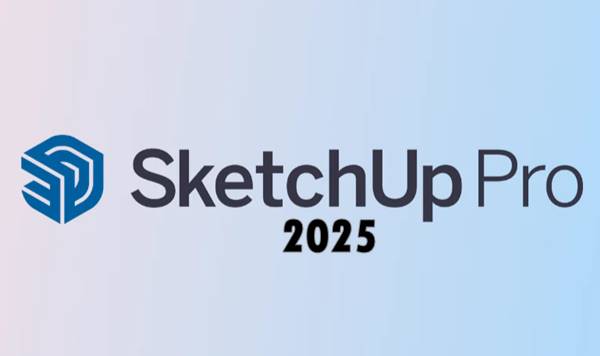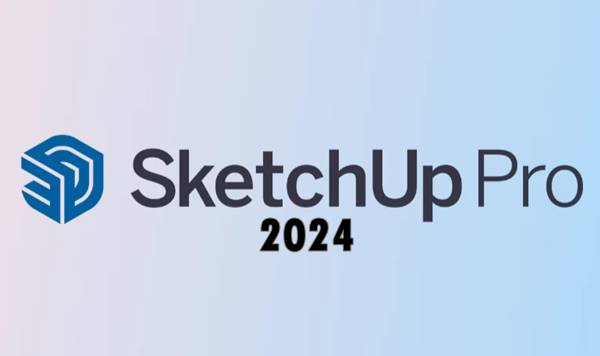satualas.com – Windows 7 Professional adalah salah satu edisi Windows 7 yang paling banyak digunakan, terutama di lingkungan profesional dan bisnis. Dengan kombinasi performa yang stabil, kompatibilitas yang baik dengan berbagai perangkat keras dan perangkat lunak, serta fitur-fitur canggih, Windows 7 Professional menjadi pilihan banyak pengguna hingga saat ini.
Fitur Utama Windows 7 Professional
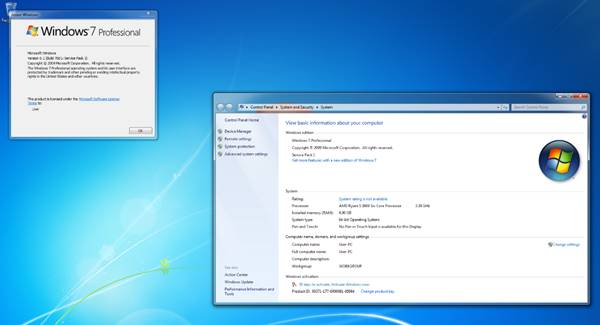
Windows 7 Professional hadir dengan berbagai fitur yang mendukung produktivitas di lingkungan kerja. Beberapa fitur utama yang ditawarkan di antaranya adalah:
1. Kompatibilitas Dengan Aplikasi Dan Hardware
Windows 7 Professional x64 dirancang untuk mendukung berbagai aplikasi dan perangkat keras yang biasa digunakan dalam dunia profesional. Dengan kemampuan untuk menangani lebih banyak memori (RAM), sistem operasi ini memberikan keunggulan terutama untuk aplikasi yang memerlukan sumber daya tinggi, seperti perangkat lunak desain grafis, perangkat lunak pengolahan data besar, dan aplikasi virtualisasi. Keunggulan ini membuat Windows 7 Professional x64 sangat cocok digunakan di kantor atau bisnis yang memerlukan kinerja tinggi.
Selain itu, Windows 7 Professional juga mendukung berbagai jenis perangkat keras, baik itu komputer desktop, laptop, atau perangkat mobile lainnya. Ini memberikan fleksibilitas kepada pengguna untuk memilih perangkat yang sesuai dengan kebutuhan mereka tanpa khawatir tentang kompatibilitas perangkat keras.
2. Backup Dan Restore
Salah satu fitur yang sangat bermanfaat di Windows 7 Professional adalah Backup and Restore. Fitur ini memungkinkan pengguna untuk membuat salinan cadangan dari data penting mereka dan memulihkannya jika terjadi masalah pada sistem.
Di lingkungan kerja yang dinamis, data perusahaan sering kali sangat berharga, dan kehilangan data bisa berakibat fatal. Dengan fitur ini, pengguna dapat menghindari risiko kehilangan data yang disebabkan oleh kerusakan sistem atau serangan virus.
Fitur ini juga memungkinkan pengguna untuk membuat cadangan sistem secara menyeluruh, termasuk pengaturan sistem dan aplikasi yang terinstal. Ini sangat membantu untuk memulihkan komputer ke kondisi semula dalam waktu singkat setelah mengalami masalah besar.
3. Remote Desktop
Remote Desktop adalah salah satu fitur utama yang membuat Windows 7 Professional sangat cocok untuk lingkungan kerja jarak jauh atau perusahaan yang membutuhkan akses ke komputer dari berbagai lokasi. Fitur ini memungkinkan pengguna untuk mengakses komputer mereka dari jarak jauh, baik melalui internet atau jaringan lokal.
Pengguna dapat bekerja dari mana saja, mengakses aplikasi dan file yang ada di komputer kantor, dan melakukan tugas seperti biasa. Fitur ini sangat penting untuk pekerja yang sering bepergian atau perusahaan dengan kebijakan kerja jarak jauh, sehingga produktivitas tetap terjaga meski berada di luar kantor.
4. Domain Join
Windows 7 Professional juga dilengkapi dengan fitur Domain Join, yang memungkinkan komputer untuk bergabung dengan jaringan domain perusahaan. Ini sangat penting untuk organisasi besar yang membutuhkan pengelolaan yang lebih baik terhadap perangkat dan pengguna mereka.
Dengan bergabung dalam domain, pengguna dapat dengan mudah mengakses sumber daya perusahaan seperti file server, printer jaringan, dan aplikasi yang terpusat. Selain itu, admin IT dapat dengan mudah mengelola komputer di seluruh jaringan menggunakan kebijakan grup, meningkatkan keamanan dan efisiensi.
5. Windows XP Mode
Salah satu fitur unik yang terdapat pada Windows 7 Professional adalah Windows XP Mode, yang memungkinkan pengguna menjalankan aplikasi yang hanya kompatibel dengan Windows XP dalam lingkungan virtual di Windows 7. Ini sangat berguna bagi perusahaan yang masih bergantung pada aplikasi-aplikasi lama yang tidak dapat dijalankan di Windows 7 secara langsung.
Dengan Windows XP Mode, pengguna dapat menjalankan perangkat lunak lama tanpa khawatir tentang ketidakcocokan atau masalah kompatibilitas, sambil tetap menggunakan sistem operasi yang lebih baru dan lebih aman.
6. Enkripsi BitLocker
Keamanan data adalah hal yang sangat penting, terutama di dunia bisnis yang sering berurusan dengan informasi sensitif. BitLocker adalah fitur enkripsi yang memungkinkan pengguna untuk mengenkripsi seluruh hard drive mereka, menjaga data tetap aman meskipun perangkat hilang atau dicuri.
Dengan BitLocker, setiap data yang disimpan di dalam hard drive akan terenkripsi, sehingga hanya pengguna yang memiliki kunci enkripsi yang dapat mengaksesnya. Fitur ini memberikan lapisan perlindungan tambahan terhadap ancaman pencurian data, yang sangat penting untuk melindungi informasi pribadi dan perusahaan yang bersifat sensitif.
System Requirements Windows 7 Professional
Untuk memastikan Windows 7 Professional x64 dapat berjalan dengan optimal di perangkat Anda, berikut adalah persyaratan sistem yang perlu dipenuhi.
| Komponen | Spesifikasi Minimum | Spesifikasi yang Disarankan |
|---|---|---|
| Prosesor | Prosesor dengan kecepatan 1 GHz atau lebih tinggi | Prosesor dual-core 2 GHz atau lebih tinggi |
| Memori (RAM) | 2 GB untuk versi 64-bit | 4 GB atau lebih untuk kinerja optimal |
| Ruang Hard Disk | 20 GB ruang kosong pada hard disk | 30 GB atau lebih untuk ruang yang lebih lega |
| Kartu Grafis | Kartu grafis DirectX 9 dengan WDDM 1.0 atau lebih tinggi | Kartu grafis dengan dukungan DirectX 10 atau lebih tinggi |
| Unit Input | Keyboard dan mouse, atau perangkat input lainnya | Keyboard, mouse, dan perangkat input lainnya yang mendukung |
| Drive Optik | DVD-ROM drive (untuk instalasi dari DVD) | Tidak wajib, jika menggunakan USB untuk instalasi |
| Koneksi Internet | Koneksi Internet untuk aktivasi dan pembaruan sistem operasi | Koneksi Internet cepat untuk pembaruan dan aktivasi online |
| Sistem Firmware | BIOS atau UEFI dengan mode boot yang mendukung 64-bit | UEFI mode boot (direkomendasikan untuk kecepatan boot lebih tinggi) |
Cara Menginstal Windows 7 Professional
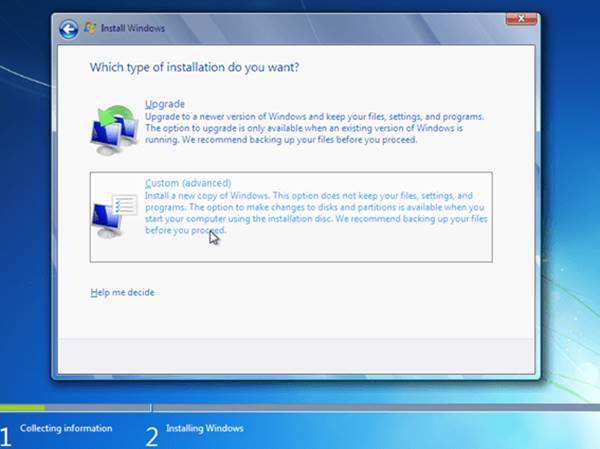
Berikut adalah langkah-langkah untuk menginstal Windows 7 Professional x64 SP1 setelah Anda mendownload file ISO:
1. Persiapkan Media Instalasi
Sebelum memulai proses instalasi, Anda perlu menyiapkan media instalasi, yaitu DVD atau USB Flash Drive. Berikut adalah langkah-langkah untuk membuat USB bootable menggunakan alat seperti Rufus:
- Unduh dan Instal Rufus: Pertama, unduh Rufus dari situs resminya, kemudian instal perangkat lunak tersebut di komputer Anda.
- Siapkan USB Flash Drive: Siapkan USB Flash Drive dengan kapasitas minimal 4 GB (lebih besar lebih baik). Pastikan USB Anda dalam keadaan kosong, karena semua data di dalamnya akan terhapus.
- Pilih File ISO Windows 7: Buka aplikasi Rufus, dan pilih file ISO Windows 7 Professional x64 SP1 yang telah Anda unduh sebelumnya. Pastikan untuk memilih file ISO yang sesuai dengan sistem operasi yang akan diinstal.
- Pilih USB Drive: Pilih USB drive yang akan digunakan sebagai media instalasi dari daftar perangkat yang muncul di Rufus.
- Mulai Proses Burning: Klik tombol “Start” untuk memulai proses pembuatan USB bootable. Rufus akan mengonversi file ISO Windows 7 ke dalam format yang dapat di-boot melalui USB. Tunggu hingga proses selesai.
Setelah proses pembuatan USB bootable selesai, Anda dapat melanjutkan ke tahap instalasi Windows 7.
2. Instalasi Windows 7 Professional
Setelah media instalasi (DVD atau USB) siap, ikuti langkah-langkah berikut untuk menginstal Windows 7 Professional x64 SP1 ke komputer Anda:
- Masukkan Media Instalasi: Masukkan DVD instalasi atau USB Flash Drive bootable ke dalam komputer yang akan diinstal.
- Restart Komputer dan Akses BIOS/UEFI: Restart komputer dan masuk ke BIOS atau UEFI dengan menekan tombol yang sesuai saat komputer mulai menyala (biasanya tombol F2, Del, atau Esc, tergantung merek komputer). Di dalam BIOS, ubah urutan boot untuk memprioritaskan boot dari DVD atau USB.
- Mulai Proses Instalasi: Setelah mengatur urutan boot, simpan pengaturan BIOS dan restart komputer. Komputer akan boot dari media instalasi yang telah Anda pilih. Anda akan melihat layar pengaturan awal instalasi Windows 7.
- Pilih Bahasa dan Lokasi: Pilih bahasa, zona waktu, dan format mata uang yang sesuai dengan preferensi Anda. Klik Next untuk melanjutkan.
- Pilih Partisi untuk Instalasi: Setelah itu, pilih partisi tempat Anda ingin menginstal Windows 7. Jika Anda menginstalnya di komputer baru atau melakukan instalasi bersih, Anda bisa membuat partisi baru dengan memilih “Drive options (advanced)” dan klik New untuk membuat partisi baru. Pilih partisi yang sudah ada jika Anda ingin menginstal ulang di partisi tersebut, kemudian klik Next untuk melanjutkan.
- Proses Instalasi Dimulai: Proses instalasi akan dimulai dan memakan waktu beberapa menit hingga beberapa jam, tergantung pada kecepatan komputer dan perangkat keras yang Anda gunakan. Komputer akan otomatis restart beberapa kali selama proses instalasi. Jangan mencabut media instalasi saat proses ini berlangsung.
- Konfigurasi Awal: Setelah Windows 7 terinstal, Anda akan diminta untuk melakukan beberapa konfigurasi dasar, seperti membuat akun pengguna, mengatur kata sandi, dan memilih preferensi jaringan.
3. Aktivasi Windows 7 Professional
Setelah proses instalasi selesai dan komputer berhasil boot ke Windows 7, langkah terakhir adalah mengaktifkan Windows 7 dengan memasukkan Product Key yang valid. Berikut cara melakukannya:
- Masukkan Product Key: Jika Anda belum memasukkan Product Key selama instalasi, Anda akan diminta untuk melakukannya setelah instalasi selesai. Masukkan Product Key yang tertera pada kemasan Windows 7 atau yang Anda dapatkan dari sumber resmi.
- Aktivasi Secara Online: Setelah memasukkan Product Key, Windows akan mencoba mengaktifkan sistem secara otomatis melalui internet. Pastikan komputer Anda terhubung ke jaringan internet yang stabil.
- Selesai: Setelah aktivasi selesai, Anda dapat mulai menggunakan Windows 7 Professional x64 SP1 dengan semua fitur yang tersedia. Jika aktivasi berhasil, sistem operasi akan berjalan dengan lisensi resmi.
Kelebihan Dan Kekurangan Windows 7 Professional
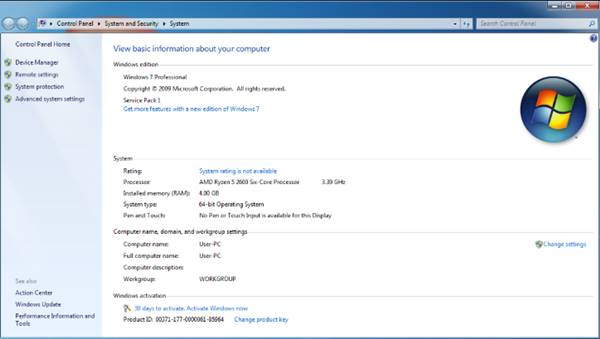
1. Kelebihan Windows 7 Professional
- Kinerja yang Stabil dan Cepat: Salah satu kelebihan utama Windows 7 Professional x64 SP1 adalah kestabilan dan kinerjanya yang sangat baik. Sistem operasi ini mampu menjalankan berbagai aplikasi secara lancar, bahkan yang membutuhkan sumber daya tinggi, seperti perangkat lunak pengolahan gambar atau video, perangkat lunak desain grafis, dan aplikasi virtualisasi.
- Fitur Produktivitas untuk Bisnis: Windows 7 Professional x64 SP1 memiliki berbagai fitur yang dirancang untuk meningkatkan produktivitas, terutama di lingkungan kerja dan bisnis. Fitur Remote Desktop memungkinkan pengguna untuk mengakses komputer mereka dari jarak jauh, sementara Domain Join memudahkan untuk mengelola komputer yang terhubung dalam jaringan perusahaan.
- Dukungan untuk Memori yang Lebih Besar: Sebagai versi x64, Windows 7 Professional dapat mendukung lebih banyak memori RAM dibandingkan dengan versi 32-bit. Hal ini membuat sistem operasi ini lebih ideal untuk pengguna yang membutuhkan performa lebih tinggi, seperti di lingkungan kantor yang memanfaatkan aplikasi berat atau memiliki banyak aplikasi yang berjalan secara bersamaan.
2. Kekurangan Windows 7 Professional
- Tidak Mendapatkan Pembaruan Fitur Baru: Salah satu kekurangan terbesar Windows 7 Professional x64 SP1 adalah bahwa sistem operasi ini sudah tidak lagi mendapatkan pembaruan fitur baru dari Microsoft sejak berakhirnya dukungan utama pada Januari 2015. Meskipun Microsoft terus memberikan pembaruan keamanan, pengguna tidak lagi menerima peningkatan fitur, yang berarti mereka akan ketinggalan dalam hal kemampuan baru yang ditawarkan oleh sistem operasi yang lebih baru, seperti Windows 10 atau Windows 11.
- Keterbatasan Dukungan Aplikasi Modern: Seiring berkembangnya teknologi, banyak aplikasi baru yang dirancang untuk berjalan di sistem operasi yang lebih baru, seperti Windows 10 atau Windows 11. Beberapa aplikasi mungkin tidak berjalan dengan baik atau tidak mendukung Windows 7 lagi. Hal ini dapat menjadi masalah bagi pengguna yang menginginkan akses ke aplikasi terbaru yang memanfaatkan fitur-fitur canggih dari sistem operasi modern.
- Kurangnya Dukungan untuk Teknologi Terbaru: Windows 7 Professional x64 SP1 tidak sepenuhnya mendukung teknologi terbaru, seperti DirectX 12 yang ada pada Windows 10 dan Windows 11, serta beberapa fitur keamanan canggih seperti Windows Hello atau Windows Defender Antivirus yang terus ditingkatkan pada versi terbaru Windows. Oleh karena itu, pengguna yang memerlukan dukungan teknologi terkini akan menemukan bahwa Windows 7 tidak dapat memenuhi kebutuhan tersebut.
Windows 7 Professional x64 Service Pack 1 adalah sistem operasi yang solid dan masih digunakan oleh banyak profesional dan bisnis hingga saat ini. Dengan berbagai fitur seperti Remote Desktop, Backup, dan BitLocker, Windows 7 Professional menawarkan kinerja yang kuat dan keamanan yang handal untuk pengguna yang membutuhkan sistem yang stabil.